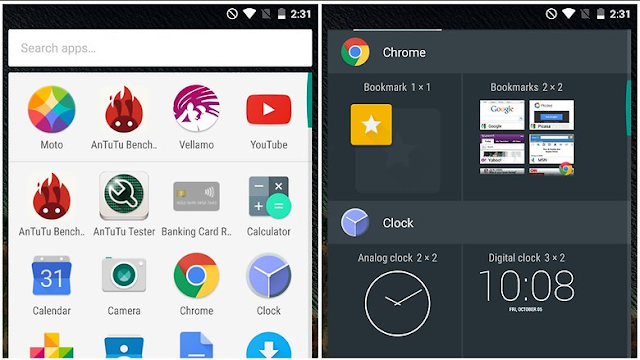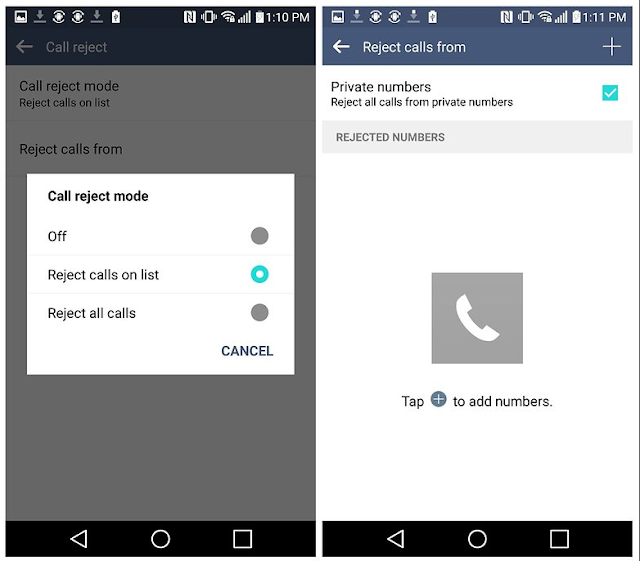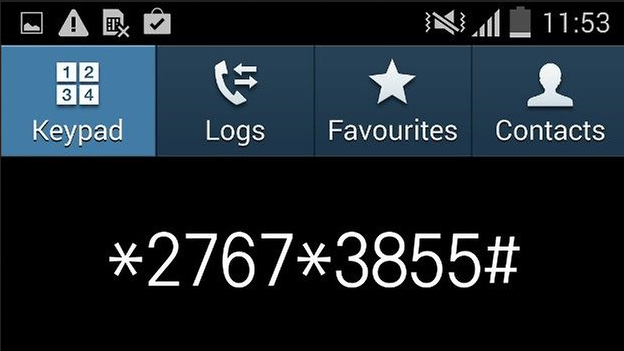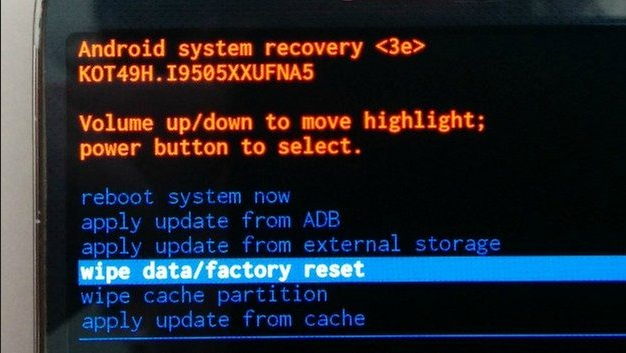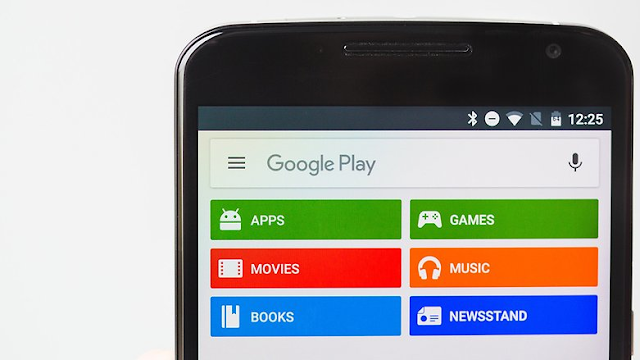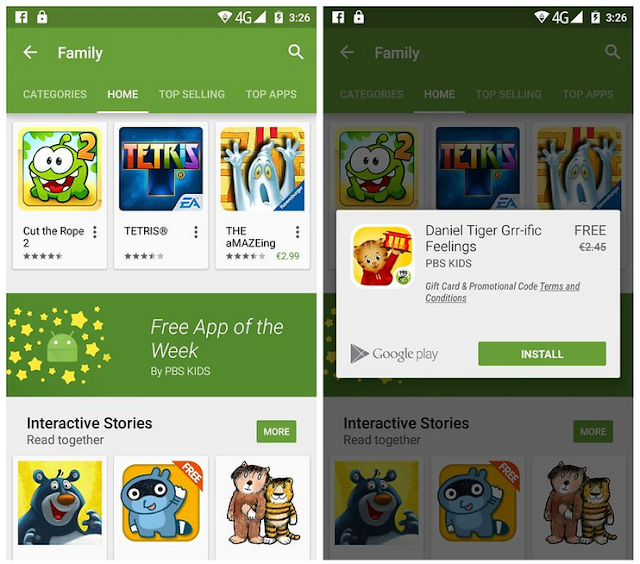peralatanandroid.blogspot.com - Jika Anda memiliki perangkat Samsung dan lebih memilih untuk menggunakan aplikasi Google daripada versi Samsung , maka Anda mungkin tidak ingin mereka melakukan auto - update secara otomoatis
Saya punya beberapa opsi untuk memblokir aplikasi auto - update . Yang pertama adalah dengan menggunakan sendiri aplikasi Samsung Galaxy Apps , yang kedua adalah dengan menggunakan Play Store dan yang ketiga adalah untuk menonaktifkan aplikasi yang sama sekali ( dengan asumsi Anda tidak pernah menggunakannya ) .
Metode Galaxy Apps
Tidak semua perangkat Samsung memiliki aplikasi ini - sebelumnya disebut Samsung Apps - jadi jika Anda tidak bisa melihatnya di Android samsung Anda hanya memindahkan ke pilihan berikutnya .
Jika Anda memiliki aplikasi ini , lalu membukanya , dan Anda dapat tekan menu drop-down dan pilih Settings ( dalam versi baru dari aplikasi ) atau tekan tiga titik di sudut kanan atas dan pilih Settings ( di versi lama). Pada pengaturan , cukup tekan entri untuk aplikasi auto - update dan menonaktifkannya .
Metode Google Play Store
Google Play juga menyediakan kontrol yang baik atas apa aplikasi dilakukan , termasuk apakah atau tidak mereka secara otomatis dapat memperbarui diri mereka sendiri . Hanya sampai di Play Store dan menggesek keluar menu navigasi sebelah kiri . Pilih Apps saya dan menemukan Samsung Apps Anda ingin memblokir dari auto - update
Nonaktifkan aplikasi yang sama sekali tidak di butuhkan
Jika Anda memblokir aplikasi dari memperbarui secara otomatis Anda mungkin tidak menggunakannya baik . Jika Anda lebih memilih untuk menonaktifkan aplikasi sepenuhnya , yang berarti tidak akan memperbarui , menjalankan proses latar belakang atau sebaliknya mengkonsumsi sumber daya sistem , maka Anda dapat menonaktifkan aplikasi .
Pergi ke Settings > Manajer Aplikasi dan menemukan aplikasi yang Anda ingin menonaktifkan ( mereka mungkin di Semua tab ) . Ketuk aplikasi dan ketuk Turn Off pada layar berikutnya . Anda akan mendapatkan pemberitahuan memberitahu Anda apa yang akan terjadi . Tekan OK dan aplikasi cacat sekarang akan muncul di tab cacat dalam Manajer aplikasi . Anda dapat Aktifkan dari sini kapan saja Anda suka
Wednesday, August 31, 2016
Tuesday, August 30, 2016
Cara untuk memperbaiki Kesalahan '' otentikasi Google Play diperlukan/Google Play authentication is required ''
peralatanandroid.blogspot.com - kesalahan " otentikasi Google Play diperlukan " adalah masalah mengejutkan umum pada perangkat Android . Ini membuat Anda menyadari betapa banyak Anda mengandalkan produk Google untuk kegiatan smartphone Anda , terutama Play Store . . Mari kita menunjukkan cara untuk memperbaiki kesalahan Mainkan authentification Google ini dalam tiga langkah mudah .
1. Cukup menghapus akun Google Anda
Kesalahan mungkin hanya menjadi masalah masuk , yang kadang-kadang terjadi ketika Play Store diperbarui . Trik pertama adalah masuk ke menu Settings utama ponsel Anda dan kemudian Akun dan hanya menghapus akun Google Anda yang telah terdaftar , setelah anda melakukan ini anda dapat memasukan lagi akun yang tadi anda hapus , Namun, Anda mungkin perlu melakukan langkah ini bersama dengan langkah kedua di bawah ini .

2. Hapus data dari Google Play Store
Untuk menghapus data dari Play Store , Anda perlu masuk ke Settings dan kemudian Aplikasi dan menemukan Google Play Store . Tekan lama dan lalu pilih Hapus data . ( Anda dapat mencoba hanya membersihkan cache pertama , jika Anda suka , namun data kliring akan menghapus cache juga) Jika langkah sebelumnya tidak bekerja untuk Anda , Anda mungkin menemukan bahwa hal itu jika Anda mengulanginya setelah melakukan langkah ini .
3. Lakukan Uninstall Updates
Kadang-kadang masalah tidak dengan mandat Anda tetapi Play Store sendiri . Pergi ke Play Store di Settings> Applications dan tekan Uninstall Updates Ini akan membawa Anda kembali ke versi asli dari Play Store yang telah terinstal pada perangkat Anda . Kemudian , semua yang perlu Anda lakukan untuk memperbaiki kesalahan adalah menginstal versi terbaru dari Google Play Store dan masuk sekali lagi .
Jika Anda masih mengalami masalah setelah mencoba semua langkah ini , dijalankan melalui mereka lagi dalam urutan ini , reboot ponsel Anda antara langkah-langkah : menghapus akun Google , reboot , update uninstall , install Play Store baru , reboot , tambahkan account, dan sebagainya . Hanya terus mencoba sampai Kesalahan hilang .
1. Cukup menghapus akun Google Anda
Kesalahan mungkin hanya menjadi masalah masuk , yang kadang-kadang terjadi ketika Play Store diperbarui . Trik pertama adalah masuk ke menu Settings utama ponsel Anda dan kemudian Akun dan hanya menghapus akun Google Anda yang telah terdaftar , setelah anda melakukan ini anda dapat memasukan lagi akun yang tadi anda hapus , Namun, Anda mungkin perlu melakukan langkah ini bersama dengan langkah kedua di bawah ini .

2. Hapus data dari Google Play Store
Untuk menghapus data dari Play Store , Anda perlu masuk ke Settings dan kemudian Aplikasi dan menemukan Google Play Store . Tekan lama dan lalu pilih Hapus data . ( Anda dapat mencoba hanya membersihkan cache pertama , jika Anda suka , namun data kliring akan menghapus cache juga) Jika langkah sebelumnya tidak bekerja untuk Anda , Anda mungkin menemukan bahwa hal itu jika Anda mengulanginya setelah melakukan langkah ini .
3. Lakukan Uninstall Updates
Kadang-kadang masalah tidak dengan mandat Anda tetapi Play Store sendiri . Pergi ke Play Store di Settings> Applications dan tekan Uninstall Updates Ini akan membawa Anda kembali ke versi asli dari Play Store yang telah terinstal pada perangkat Anda . Kemudian , semua yang perlu Anda lakukan untuk memperbaiki kesalahan adalah menginstal versi terbaru dari Google Play Store dan masuk sekali lagi .
Jika Anda masih mengalami masalah setelah mencoba semua langkah ini , dijalankan melalui mereka lagi dalam urutan ini , reboot ponsel Anda antara langkah-langkah : menghapus akun Google , reboot , update uninstall , install Play Store baru , reboot , tambahkan account, dan sebagainya . Hanya terus mencoba sampai Kesalahan hilang .
6 Tips jitu Untuk Mempercepat Android
peralatanandroid.blogspot.com - ponsel Android Anda mungkin cepat ketika Anda pertama kali membelinya , betul kan? Kemudian seiring waktu itu mulai berjalan lebih lambat . Ini adalah masalah umum dan tidak perlu khawatir . Berikut adalah panduan untuk mendapatkan ponsel Anda cepat lagi . Baca terus untuk tips yang terbaik untuk mempercepat Android Anda
1. Identifikasi masalah
Hal pertama yang harus dilakukan adalah mencari tahu apa yang menyebabkan masalah : apakah beberapa aplikasi , sistem itu sendiri ? Trepn Profiler oleh Qualcomm akan menunjukkan real-time beban CPU untuk inti individu , gambaran dari lalu lintas jaringan untuk kedua data dan Wi - Fi , beban GPU dan penggunaan RAM dan banyak lagi.
Trepn juga dapat menghasilkan profil aplikasi - spesifik atau sistem - lebar dan berisi berbagai metode untuk menampilkan akumulasi data. Anda dapat menyimpan data Anda diprofilkan untuk melihat secara offline dan analisis dan bahkan memiliki lapisan kinerja untuk menjalankan aplikasi . Setelah Anda tahu masalah spesifik Anda , Anda dapat beralih ke solusi di bawah .
2. Membebaskan beberapa ruang
Semua foto-foto yang telah diambil dan semua aplikasi yang telah terinstal dapat Memenuhi Memori bawaan Android Anda . Ketika Banyak aplikasi-aplikasi atau gambar - gambar yang tidak berguna , itu dapat menyebabkan Android anda melambat.
jadi Saya sarankan segeralah uninsttal beberapa aplikasi dan hapus data - data,gambar - gambar yang tidak penting tersebut karena dapet memenuhkan memori Bawaan Android anda
Ada cara lain yang dapat Anda membebaskan ruang . File yang telah Anda download mungkin masih berada di ruang penyimpanan hapus lah file tersebut kalo menurut mu Aplikasi/Data yang anda download tadi tidak penting . Dalam Storage , ketuk Download , pilih file yang ingin Anda hapus , kemudian tekan tombol delete
.
Banyak aplikasi yang telah diinstal menggunakan cache data dalam upaya untuk mempercepat operasi . Hal ini efektif sampai titik tertentu , tetapi jika Anda menjalankan kekurangan ruang , itu benar-benar dapat menjadi kontra - produktif . Untuk membebaskan ruang ini , tekan Hapus pilihan data cache dan kemudian tekan OK untuk mengkonfirmasi .
file lebih matang untuk penghapusan dapat ditemukan di bagian file Miscellaneous . Centang kotak di samping setiap jenis file yang ingin Anda hapus - backup , file yang diterima melalui Bluetooth , file playlist , dan sebagainya - dan kemudian tekan tombol delete. Anda dapat mengawasi berapa banyak ruang Anda telah membebaskan ketika Anda melihat bagian ruang yang tersedia .
Anda juga dapat menonaktifkan aplikasi yang datang pre-loaded pada ponsel Anda, tetapi Anda tidak menggunakan . Jika Ponsel Android anda telah Ter Root , Anda benar-benar dapat menyingkirkan aplikasi ini, tetapi jika tidak , Anda bisa pergi ke properti aplikasi dan menonaktifkannya untuk mencegah dari berjalan dan menggunakan sumber daya ponsel Anda .
3. Hapus Beberapa Widget
Jika Anda memiliki widget akftif dan tidak terlalu membutuhkanya , Segeralah menonaktifkan mereka . Karena Tidak ada salahnya memiliki beberapa aktif , tetapi Anda akan merasakan unsur lambat/down pada android anda jika Anda memiliki terlalu banyak widget yang aktif pada waktu bersamaan , Jadi saya sarankan gunakanlah beberapa widget yang menurutmu penting seperti kalender dan jam !
4. Nonaktifkan animasi yang tidak perlu di tambahkan
Tergantung pada peluncur yang Anda gunakan , Anda mungkin menemukan bahwa ada berbagai animasi dan efek khusus di tempat . Ini mungkin terlihat bagus , tetapi mereka juga dapat memperlambat segalanya .
Cek di pengaturan peluncur Anda untuk melihat apakah ada cara untuk menonaktifkan semua ini tambahan yang tidak perlu.
5. Menutup aplikasi dan membebaskan RAM
Multi- tasking beberapa aplikasi memudahkan untuk beralih di antara alat yang berbeda , tetapi dapat berdampak pada kinerja . Anda dapat dengan cepat menutup semua aplikasi yang tidak lagi menggunakan dengan memanggil daftar aplikasi yang berjalan - tekan dan tahan tombol home dan kemudian menggesek setiap aplikasi yang ingin anda tutup.
Saat Anda berada di layar ini , tekan pie tombol grafik di sebelah kanan bawah layar dan kemudian pindah ke bagian RAM . Tekan tombol memori yang jelas dan setiap proses latar belakang yang sedang berjalan tidak perlu akan ditutup .
6. Restart perangkat Anda
Sebuah perbaikan cepat dan sederhana untuk perangkat lambat adalah hanya restart . Hal ini dapat membersihkan cache , menghentikan tugas yang tidak perlu dari berjalan , dan mendapatkan sesuatu berjalan lancar lagi .
Hanya tahan tombol power , pilih opsi Restart , dan kemudian tekan OK untuk mengkonfirmasi .
1. Identifikasi masalah
Hal pertama yang harus dilakukan adalah mencari tahu apa yang menyebabkan masalah : apakah beberapa aplikasi , sistem itu sendiri ? Trepn Profiler oleh Qualcomm akan menunjukkan real-time beban CPU untuk inti individu , gambaran dari lalu lintas jaringan untuk kedua data dan Wi - Fi , beban GPU dan penggunaan RAM dan banyak lagi.
Trepn juga dapat menghasilkan profil aplikasi - spesifik atau sistem - lebar dan berisi berbagai metode untuk menampilkan akumulasi data. Anda dapat menyimpan data Anda diprofilkan untuk melihat secara offline dan analisis dan bahkan memiliki lapisan kinerja untuk menjalankan aplikasi . Setelah Anda tahu masalah spesifik Anda , Anda dapat beralih ke solusi di bawah .
2. Membebaskan beberapa ruang
Semua foto-foto yang telah diambil dan semua aplikasi yang telah terinstal dapat Memenuhi Memori bawaan Android Anda . Ketika Banyak aplikasi-aplikasi atau gambar - gambar yang tidak berguna , itu dapat menyebabkan Android anda melambat.
jadi Saya sarankan segeralah uninsttal beberapa aplikasi dan hapus data - data,gambar - gambar yang tidak penting tersebut karena dapet memenuhkan memori Bawaan Android anda
Ada cara lain yang dapat Anda membebaskan ruang . File yang telah Anda download mungkin masih berada di ruang penyimpanan hapus lah file tersebut kalo menurut mu Aplikasi/Data yang anda download tadi tidak penting . Dalam Storage , ketuk Download , pilih file yang ingin Anda hapus , kemudian tekan tombol delete
.
Banyak aplikasi yang telah diinstal menggunakan cache data dalam upaya untuk mempercepat operasi . Hal ini efektif sampai titik tertentu , tetapi jika Anda menjalankan kekurangan ruang , itu benar-benar dapat menjadi kontra - produktif . Untuk membebaskan ruang ini , tekan Hapus pilihan data cache dan kemudian tekan OK untuk mengkonfirmasi .
file lebih matang untuk penghapusan dapat ditemukan di bagian file Miscellaneous . Centang kotak di samping setiap jenis file yang ingin Anda hapus - backup , file yang diterima melalui Bluetooth , file playlist , dan sebagainya - dan kemudian tekan tombol delete. Anda dapat mengawasi berapa banyak ruang Anda telah membebaskan ketika Anda melihat bagian ruang yang tersedia .
Anda juga dapat menonaktifkan aplikasi yang datang pre-loaded pada ponsel Anda, tetapi Anda tidak menggunakan . Jika Ponsel Android anda telah Ter Root , Anda benar-benar dapat menyingkirkan aplikasi ini, tetapi jika tidak , Anda bisa pergi ke properti aplikasi dan menonaktifkannya untuk mencegah dari berjalan dan menggunakan sumber daya ponsel Anda .
3. Hapus Beberapa Widget
Jika Anda memiliki widget akftif dan tidak terlalu membutuhkanya , Segeralah menonaktifkan mereka . Karena Tidak ada salahnya memiliki beberapa aktif , tetapi Anda akan merasakan unsur lambat/down pada android anda jika Anda memiliki terlalu banyak widget yang aktif pada waktu bersamaan , Jadi saya sarankan gunakanlah beberapa widget yang menurutmu penting seperti kalender dan jam !
4. Nonaktifkan animasi yang tidak perlu di tambahkan
Tergantung pada peluncur yang Anda gunakan , Anda mungkin menemukan bahwa ada berbagai animasi dan efek khusus di tempat . Ini mungkin terlihat bagus , tetapi mereka juga dapat memperlambat segalanya .
Cek di pengaturan peluncur Anda untuk melihat apakah ada cara untuk menonaktifkan semua ini tambahan yang tidak perlu.
5. Menutup aplikasi dan membebaskan RAM
Multi- tasking beberapa aplikasi memudahkan untuk beralih di antara alat yang berbeda , tetapi dapat berdampak pada kinerja . Anda dapat dengan cepat menutup semua aplikasi yang tidak lagi menggunakan dengan memanggil daftar aplikasi yang berjalan - tekan dan tahan tombol home dan kemudian menggesek setiap aplikasi yang ingin anda tutup.
Saat Anda berada di layar ini , tekan pie tombol grafik di sebelah kanan bawah layar dan kemudian pindah ke bagian RAM . Tekan tombol memori yang jelas dan setiap proses latar belakang yang sedang berjalan tidak perlu akan ditutup .
6. Restart perangkat Anda
Sebuah perbaikan cepat dan sederhana untuk perangkat lambat adalah hanya restart . Hal ini dapat membersihkan cache , menghentikan tugas yang tidak perlu dari berjalan , dan mendapatkan sesuatu berjalan lancar lagi .
Hanya tahan tombol power , pilih opsi Restart , dan kemudian tekan OK untuk mengkonfirmasi .
Monday, August 29, 2016
Cara memblokir panggilan di ponsel Android Anda
peralatanandroid.blogspot.com - Ada banyak kali di mana Anda ingin memblokir panggilan dari nomor tertentu . Ini bisa menjadi sebuah perusahaan asuransi mencoba untuk membuat Anda mengklaim kompensasi untuk kecelakaan Anda tidak pernah mengiginkanya , atau mantan pacar posesif atau pacar . Apapun alasan Anda, kami dapat menunjukkan cara untuk memblokir panggilan di ponsel Android Anda , apakah itu merupakan HTC , LG , Samsung , Sony atau perangkat Android lainya.
Samsung (Galaxy S4, S5, S6, Note 4)
Untuk memblokir semua panggilan dari seorang individu pada perangkat Samsung Lollipop Anda :
Tapi masih ada lagi . Anda juga dapat mengatur auto - menolak daftar Anda dan bahkan memblokir nomor yang tidak diketahui :
Android (Nexus 5, Nexus 6, Moto X, Moto G)
Anehnya , pada device Android Lollipop atau Marshmallow memiliki fitur panggilan - blocking terintegrasi . Sebaliknya , apakah Anda memiliki pemblokiran panggilan akan tergantung pada operator Anda . Untuk memeriksa apakah Anda memilikinya , buka aplikasi Telepon , tekan nomor yang ingin Anda blok , lalu ketuk Detail , dan kemudian tombol Menu di kanan atas . Jika operator Anda termasuk memblokir telepon , maka akan muncul di sini sebagai Tambahkan di blacklist atau Tolak panggilan .
Ada solusi untuk pengguna Lollipop atau Marshmallow meskipun, meskipun tidak satu ideal ( proses ini pada dasarnya sama untuk KitKat juga) .
Atau, Anda bisa memasang aplikasi yang memungkinkan Anda memblokir panggilan dan mengelolanya . Panggilan Blacklist adalah panggilan - blocker dengan reputasi yang baik , dan akan melakukan stok pekerjaan yang tidak bisa di olah oleh Marshmallow
HTC (One M7, One M8, One M9)
Seperti Samsung , HTC telah membuat super - mudah untuk memblokir panggilan , dan mudah mengelola nomor Anda diblokir . Untuk memblokir panggilan dari nomor tertentu pada ponsel HTC Anda :
Sony (Xperia Z2, Xperia Z3, Xperia Z3 Compact)
Xperia Z series tidak memiliki built-in blocking panggilan , sehingga Anda akan harus menggunakan solusi Lollipop untuk memblokir nomor ; baik Download Panggilan Blacklist atau mengirim nomor yang tidak diinginkan langsung ke voicemail . Untuk melakukan ini:
LG (G2, G3, G4)
LG ponsel memiliki beberapa alat yang bagus untuk memblokir nomor - sedikit terlalu bagus mungkin. Jika LG Anda berjalan pada Lollipop dan Anda menerima panggilan dari nomor yang ingin Anda blok, bukan menggeser jari Anda dari pusat ke ikon telepon merah, seret ikon telepon merah ke pusat sebagai gantinya. Ini akan menambah penelpon untuk Anda 'menolak daftar Call '. Untuk mengelola daftar ini:
Samsung (Galaxy S4, S5, S6, Note 4)
Untuk memblokir semua panggilan dari seorang individu pada perangkat Samsung Lollipop Anda :
- Ketuk aplikasi Telepon , Panggilan Log , maka nomor yang ingin diblokir.
- Berikutnya , ketuk Lainnya di bagian kanan atas , kemudian Add to auto reject list
- Itu dia! Untuk membalikkan ini , hanya melalui proses yang sama lagi tapi tekan Hapus dari auto reject list di akhir. .
Tapi masih ada lagi . Anda juga dapat mengatur auto - menolak daftar Anda dan bahkan memblokir nomor yang tidak diketahui :
- dalam aplikasi Telepon , ketuk Lainnya di bagian kanan atas , kemudian Settings .
- Berikutnya , tekan Call penolakan > Auto menolak daftar dan Anda dapat melihat semua angka yang Anda auto - reject .
- Di sini Anda dapat secara manual menghapus dan menambahkan nomor ke dalam daftar , atau memblokir semua nomor yang tidak diketahui oleh Toggling saklar di samping tidak diketahui .
Android (Nexus 5, Nexus 6, Moto X, Moto G)
Anehnya , pada device Android Lollipop atau Marshmallow memiliki fitur panggilan - blocking terintegrasi . Sebaliknya , apakah Anda memiliki pemblokiran panggilan akan tergantung pada operator Anda . Untuk memeriksa apakah Anda memilikinya , buka aplikasi Telepon , tekan nomor yang ingin Anda blok , lalu ketuk Detail , dan kemudian tombol Menu di kanan atas . Jika operator Anda termasuk memblokir telepon , maka akan muncul di sini sebagai Tambahkan di blacklist atau Tolak panggilan .
Ada solusi untuk pengguna Lollipop atau Marshmallow meskipun, meskipun tidak satu ideal ( proses ini pada dasarnya sama untuk KitKat juga) .
- Pertama , menyimpan nomor yang ingin Anda blokir sebagai kontak.
- Selanjutnya, pergi ke aplikasi Telepon , ketuk Kontak, lalu ketuk nama mereka .
- Ketuk ikon pensil di samping ikon menu , maka pada layar berikutnya tekan ikon menu di bagian kanan atas dan Semua panggilan ke pesan suara .
Atau, Anda bisa memasang aplikasi yang memungkinkan Anda memblokir panggilan dan mengelolanya . Panggilan Blacklist adalah panggilan - blocker dengan reputasi yang baik , dan akan melakukan stok pekerjaan yang tidak bisa di olah oleh Marshmallow
HTC (One M7, One M8, One M9)
Seperti Samsung , HTC telah membuat super - mudah untuk memblokir panggilan , dan mudah mengelola nomor Anda diblokir . Untuk memblokir panggilan dari nomor tertentu pada ponsel HTC Anda :
- Buka aplikasi Telepon Anda , kemudian pergi ke Call History atau ketuk ikon pencarian untuk menemukan nomor yang ingin Anda blok .
- Tekan - lama nomor yang ingin Anda blok , lalu ketuk Blok penelepon .
- Untuk mengelola kontak Anda diblokir , tekan ikon menu di bagian kanan atas aplikasi Telepon , kontak kemudian Diblokir . Di sini Anda dapat menambahkan atau menghapus kontak yang diblokir , dan bahkan melihat saat telepon diblokir pesan dan panggilan dari kontak ini .
Sony (Xperia Z2, Xperia Z3, Xperia Z3 Compact)
Xperia Z series tidak memiliki built-in blocking panggilan , sehingga Anda akan harus menggunakan solusi Lollipop untuk memblokir nomor ; baik Download Panggilan Blacklist atau mengirim nomor yang tidak diinginkan langsung ke voicemail . Untuk melakukan ini:
- Ketuk Semua aplikasi > Kontak maka nama kontak yang ingin memblokir ( jika nomor yang ingin memblokir tidak sudah kontak, Anda harus membuat satu ) .
- Setelah Anda mengetuk nama kontak , tekan ikon Edit , lalu Menu , kemudian Semua panggilan ke pesan suara .
LG (G2, G3, G4)
LG ponsel memiliki beberapa alat yang bagus untuk memblokir nomor - sedikit terlalu bagus mungkin. Jika LG Anda berjalan pada Lollipop dan Anda menerima panggilan dari nomor yang ingin Anda blok, bukan menggeser jari Anda dari pusat ke ikon telepon merah, seret ikon telepon merah ke pusat sebagai gantinya. Ini akan menambah penelpon untuk Anda 'menolak daftar Call '. Untuk mengelola daftar ini:
- Pergi ke Settings > Wireless and networks > Call.
- Berikutnya, tekan Call menolak> Tolak panggilan dari untuk melihat daftar nomor diblokir. Anda dapat menambahkan nomor ke daftar ini dengan menekan ikon '+' di bagian kanan atas, atau menghapusnya dari daftar ini. Anda juga dapat menolak semua panggilan dari tidak dikenal angka ('pribadi') di sini.
Cara reset pabrik Galaxy S4 untuk performa yang lebih baik
peralatanandroid.blogspot.com - Kami sudah berusaha untuk mengingatkan semua orang tentang manfaat ulang pabrik biasa akhir-akhir ini dan sekarang kami memiliki Galaxy S4 dalam pemandangan kami . Sebuah perangkat lama adalah kandidat utama untuk reset pabrik , terutama jika Anda belum pernah melakukannya sebelumnya. Ikuti langkah-langkah kami di bawah ini dan Anda akan kagum ada banyak beberapa perubahan pada Galaxy s4 anda . Cari tahu bagaimana untuk me-reset Galaxy S4 di sini.
Pertama Backup Dahulu Data Anda
Ini bahkan lebih penting daripada ulang itu sendiri . Jika Anda tidak membackup semuanya dengan benar dan kemudian Anda mengatur ulang telepon Anda ke setelan pabrik , Anda akan menemukan diri Anda dengan telepon cepat bagus hanya karena keluar dari kotak, namun tanpa Anda akumulasi foto , game , pesan , dan download . Jadi bahkan sebelum Anda berpikir tentang melakukan reset pastikan Anda didukung baik dan benar pertama . Google memberikan Anda pilihan dan ada banyak pilihan pihak ketiga yang tersedia juga.
Cara reset Galaxy S4
Saya peringkatkan sekali lagi , lakukan lah backup terlebih dahulu untuk menghindari kejadian yang tidak di inginkan , Anda memiliki beberapa pilihan untuk prosedur reset. Ada pilihan dialer super sederhana , satu melalui menu pengaturan dan kemudian hard reset menggunakan tombol-tombol hardware saat ponsel dalam keadaan mati . Opsi ketiga memberi Anda kontrol sedikit lebih tetapi dua opsi pertama bekerja baik-baik saja untuk rata-rata pengguna
Pilihan 1- Metode Dialer
1. Pergi ke dialer pada ponsel Anda dan masukkan berikut : *2767*3855#
2. Itu saja . telepon anda sedang mengatur ulang dan semuanya akan menjadi seperti baru . Kemudian Anda dapat mengembalikan semua aplikasi dan data dan melanjutkan hari Anda . Perhatikan bahwa opsi dialer ini tidak bekerja pada setiap perangkat
Pilihan 2 - Menu Settings
Pergi ke Settings > Backup & Restore dan memiliki membaca yang baik . Anda akan melihat backup saham Anda dan memulihkan opsi dari Google tapi saya sangat menyarankan menggunakan pilihan lain cadangan di atas ini ( Anda dapat menemukan lebih banyak pilihan di link di bawah ' ' Backup pertama ' ' di atas ) . Anda cukup tekan Data Factory Reset pilihan dan membaca teks peringatan , lalu tekan ' ' Atur Ulang Perangkat ' ' setelah Anda siap . Perangkat Anda akan reboot otomatis.
Pilihan 3 - Hard Reset
Jika ponsel Anda terjebak dalam bootloop atau beberapa masalah lain menghentikan Anda dari hanya menggunakan pilihan menu pengaturan , Anda bisa mendapatkan tangan Anda kotor dan ulang S4 Anda secara manual menggunakan tombol hardware .
1. Matikan telepon , kemudian tekan dan tahan Power, Volume Up dan Home tombol pada saat yang sama .
2. Bila Anda melihat pesan sedikit "Recovery Booting" alam huruf biru kecil di sudut kiri atas layar Anda dapat melepaskan tombol Power tapi tetap memegang dua lainnya sampai Anda melihat "Recovery Booting'' pesan untuk kedua kalinya. Anda akan dibawa ke layar Android Recovery.
3. Dalam Recovery, Anda menggunakan tombol volume untuk navigasi atas dan ke bawah dan tombol Power untuk mengkonfirmasi pilihan Anda . Jika Anda ingin menjadi baik reset-er , gulir untuk menghapus partisi cache dan tekan Power untuk mengkonfirmasi .
4. Gulir ke bawah untuk wipe data / factory reset dan tekan Power.
5. Anda akan diminta untuk menegaskan kembali pilihan Anda . Gulir ke bawah untuk '' Ya '' dan tekan Power untuk mengkonfirmasi lagi
6. Jika Anda ingin menjadi lebih baik , kemudian menghapus partisi cache yang lagi . Hal ini mungkin tampak sia-sia ( dan mungkin itu ) tapi itu menambahkan asuransi yang semuanya bersih dan rapi dalam sistem Anda mungkin.
7. Geser hingga '' sistem Reboot sekarang '' dan tekan Power.
8. Galaxy S4 Anda akan reboot dan Anda akan memiliki pilihan untuk mengembalikan data dan aplikasi ketika Anda mengatur semuanya lagi . Telepon Anda sekarang terasa ringan , lebih cepat dan bebas bug daripada sebelum proses reset.
Pertama Backup Dahulu Data Anda
Ini bahkan lebih penting daripada ulang itu sendiri . Jika Anda tidak membackup semuanya dengan benar dan kemudian Anda mengatur ulang telepon Anda ke setelan pabrik , Anda akan menemukan diri Anda dengan telepon cepat bagus hanya karena keluar dari kotak, namun tanpa Anda akumulasi foto , game , pesan , dan download . Jadi bahkan sebelum Anda berpikir tentang melakukan reset pastikan Anda didukung baik dan benar pertama . Google memberikan Anda pilihan dan ada banyak pilihan pihak ketiga yang tersedia juga.
- Lihat tutorial kami tentang cara backup data Android
Cara reset Galaxy S4
Saya peringkatkan sekali lagi , lakukan lah backup terlebih dahulu untuk menghindari kejadian yang tidak di inginkan , Anda memiliki beberapa pilihan untuk prosedur reset. Ada pilihan dialer super sederhana , satu melalui menu pengaturan dan kemudian hard reset menggunakan tombol-tombol hardware saat ponsel dalam keadaan mati . Opsi ketiga memberi Anda kontrol sedikit lebih tetapi dua opsi pertama bekerja baik-baik saja untuk rata-rata pengguna
Pilihan 1- Metode Dialer
1. Pergi ke dialer pada ponsel Anda dan masukkan berikut : *2767*3855#
2. Itu saja . telepon anda sedang mengatur ulang dan semuanya akan menjadi seperti baru . Kemudian Anda dapat mengembalikan semua aplikasi dan data dan melanjutkan hari Anda . Perhatikan bahwa opsi dialer ini tidak bekerja pada setiap perangkat
Pilihan 2 - Menu Settings
Pergi ke Settings > Backup & Restore dan memiliki membaca yang baik . Anda akan melihat backup saham Anda dan memulihkan opsi dari Google tapi saya sangat menyarankan menggunakan pilihan lain cadangan di atas ini ( Anda dapat menemukan lebih banyak pilihan di link di bawah ' ' Backup pertama ' ' di atas ) . Anda cukup tekan Data Factory Reset pilihan dan membaca teks peringatan , lalu tekan ' ' Atur Ulang Perangkat ' ' setelah Anda siap . Perangkat Anda akan reboot otomatis.
Pilihan 3 - Hard Reset
Jika ponsel Anda terjebak dalam bootloop atau beberapa masalah lain menghentikan Anda dari hanya menggunakan pilihan menu pengaturan , Anda bisa mendapatkan tangan Anda kotor dan ulang S4 Anda secara manual menggunakan tombol hardware .
1. Matikan telepon , kemudian tekan dan tahan Power, Volume Up dan Home tombol pada saat yang sama .
2. Bila Anda melihat pesan sedikit "Recovery Booting" alam huruf biru kecil di sudut kiri atas layar Anda dapat melepaskan tombol Power tapi tetap memegang dua lainnya sampai Anda melihat "Recovery Booting'' pesan untuk kedua kalinya. Anda akan dibawa ke layar Android Recovery.
3. Dalam Recovery, Anda menggunakan tombol volume untuk navigasi atas dan ke bawah dan tombol Power untuk mengkonfirmasi pilihan Anda . Jika Anda ingin menjadi baik reset-er , gulir untuk menghapus partisi cache dan tekan Power untuk mengkonfirmasi .
4. Gulir ke bawah untuk wipe data / factory reset dan tekan Power.
5. Anda akan diminta untuk menegaskan kembali pilihan Anda . Gulir ke bawah untuk '' Ya '' dan tekan Power untuk mengkonfirmasi lagi
6. Jika Anda ingin menjadi lebih baik , kemudian menghapus partisi cache yang lagi . Hal ini mungkin tampak sia-sia ( dan mungkin itu ) tapi itu menambahkan asuransi yang semuanya bersih dan rapi dalam sistem Anda mungkin.
7. Geser hingga '' sistem Reboot sekarang '' dan tekan Power.
8. Galaxy S4 Anda akan reboot dan Anda akan memiliki pilihan untuk mengembalikan data dan aplikasi ketika Anda mengatur semuanya lagi . Telepon Anda sekarang terasa ringan , lebih cepat dan bebas bug daripada sebelum proses reset.
Cara Memperbaiki "Camera Failed" Pada Android Samsung Galaxy s4
peralatanandroid.blogspot.com - Jika Anda menerima pesan : " Peringatan : Camera Failed " pada Galaxy S4 , mungkin tampak seperti masalah besar , tapi solusinya sebenarnya sangat sederhana . Hal ini biasanya masalah perangkat lunak daripada masalah hardware , dan sering bisa diperbaiki dengan langkah-langkah pemecahan masalah berikut . Berikut adalah cara untuk memperbaiki Galaxy S4 ' Camera Failed .
Hapus cache kamera dan data
Dari layar awal , pergi ke Menu > Settings > Application manager, kemudian menggesek dua kali ke kiri untuk memilih tab Semua . Gulir ke kamera dan tekan , lalu ketuk gaya tombol tutup , tombol clear cache dan tombol data yang jelas . Perhatikan bahwa preferensi dan pengaturan dapat dihapus ketika Anda melakukan ini . Setelah Anda melakukan semua ini , reboot ponsel Anda dan lihat apakah kamera sekarang bekerja
kegagalan kamera Anda mungkin telah disebabkan oleh sesuatu dalam data cache yang telah rusak . Penyadapan kekuatan tombol tutup akan menghentikan aplikasi dari berjalan , dan membersihkan cache dan data akan menghapus file yang digunakan oleh kamera ketika meluncurkan aplikasi nya . Ini juga akan menghapus preferensi dan pengaturan yang telah ditetapkan , tetapi hanya untuk aplikasi kamera , sisa telepon Anda akan terpengaruh .kegagalan kamera Anda mungkin telah disebabkan oleh sesuatu dalam data cache yang telah rusak . Penyadapan kekuatan tombol tutup akan menghentikan aplikasi dari berjalan , dan membersihkan cache dan data akan menghapus file yang digunakan oleh kamera ketika meluncurkan aplikasi nya . Ini juga akan menghapus preferensi dan pengaturan yang telah ditetapkan , tetapi hanya untuk aplikasi kamera , sisa telepon Anda akan terpengaruh .
Factory reset
jika prosedur di atas tidak bekerja , maka Anda harus mencoba Pabrik ulang S4 Anda . Sebelum Anda melakukan hal lain , Anda harus membuat cadangan dari segala sesuatu yang penting di telepon sebelum Anda melanjutkan tahapan ini .
Pertama , tekan tombol menu dari layar utama . Lalu pergi ke Settings > Account . Ketuk Atur , lalu ketuk Factory data reset dan pilih Hapus semua .
Ini harus menghapus semua pengaturan dan data yang dapat dicapai dengan Android . Ada folder tertentu dan partisi yang tidak dapat dihapus dengan melakukan hal ini . Anda dapat menghapus mereka menggunakan prosedur yang diuraikan di bawah .
Wipe the Cache Partition
Jika masalah belum diselesaikan dengan dua langkah sebelumnya , coba menyeka partisi Cache . Untuk melakukan hal ini , putar Galaxy S4 off , lalu tekan dan tahan volume up , rumah dan tombol daya hingga ponsel anda bergetar . Kemudian melepaskan tombol power tapi tetap memegang tombol volume rumah dan sampai layar Sistem Android Pemulihan muncul . Tekan volume bawah tombol untuk memilih Wipe cache partition. Tekan tombol daya untuk memilihnya .
Ini mengosongkan isi dari partisi cache yang . File-file yang tidak bisa dihapus dengan melakukan reset pabrik sekarang akan hilang . Ini seharusnya bisa mengatasi masalah kamera Galaxy S4 Anda
Hapus cache kamera dan data
Dari layar awal , pergi ke Menu > Settings > Application manager, kemudian menggesek dua kali ke kiri untuk memilih tab Semua . Gulir ke kamera dan tekan , lalu ketuk gaya tombol tutup , tombol clear cache dan tombol data yang jelas . Perhatikan bahwa preferensi dan pengaturan dapat dihapus ketika Anda melakukan ini . Setelah Anda melakukan semua ini , reboot ponsel Anda dan lihat apakah kamera sekarang bekerja
kegagalan kamera Anda mungkin telah disebabkan oleh sesuatu dalam data cache yang telah rusak . Penyadapan kekuatan tombol tutup akan menghentikan aplikasi dari berjalan , dan membersihkan cache dan data akan menghapus file yang digunakan oleh kamera ketika meluncurkan aplikasi nya . Ini juga akan menghapus preferensi dan pengaturan yang telah ditetapkan , tetapi hanya untuk aplikasi kamera , sisa telepon Anda akan terpengaruh .kegagalan kamera Anda mungkin telah disebabkan oleh sesuatu dalam data cache yang telah rusak . Penyadapan kekuatan tombol tutup akan menghentikan aplikasi dari berjalan , dan membersihkan cache dan data akan menghapus file yang digunakan oleh kamera ketika meluncurkan aplikasi nya . Ini juga akan menghapus preferensi dan pengaturan yang telah ditetapkan , tetapi hanya untuk aplikasi kamera , sisa telepon Anda akan terpengaruh .
Factory reset
jika prosedur di atas tidak bekerja , maka Anda harus mencoba Pabrik ulang S4 Anda . Sebelum Anda melakukan hal lain , Anda harus membuat cadangan dari segala sesuatu yang penting di telepon sebelum Anda melanjutkan tahapan ini .
Pertama , tekan tombol menu dari layar utama . Lalu pergi ke Settings > Account . Ketuk Atur , lalu ketuk Factory data reset dan pilih Hapus semua .
Ini harus menghapus semua pengaturan dan data yang dapat dicapai dengan Android . Ada folder tertentu dan partisi yang tidak dapat dihapus dengan melakukan hal ini . Anda dapat menghapus mereka menggunakan prosedur yang diuraikan di bawah .
Wipe the Cache Partition
Jika masalah belum diselesaikan dengan dua langkah sebelumnya , coba menyeka partisi Cache . Untuk melakukan hal ini , putar Galaxy S4 off , lalu tekan dan tahan volume up , rumah dan tombol daya hingga ponsel anda bergetar . Kemudian melepaskan tombol power tapi tetap memegang tombol volume rumah dan sampai layar Sistem Android Pemulihan muncul . Tekan volume bawah tombol untuk memilih Wipe cache partition. Tekan tombol daya untuk memilihnya .
Ini mengosongkan isi dari partisi cache yang . File-file yang tidak bisa dihapus dengan melakukan reset pabrik sekarang akan hilang . Ini seharusnya bisa mengatasi masalah kamera Galaxy S4 Anda
Sunday, August 28, 2016
Cara mendapatkan aplikasi berbayar secara gratis di Android
peralatanandroid.blogspot.com - Kami mencintai aplikasi . Kami mencintai aplikasi gratis . Dan kami senang aplikasi berbayar yang diberikan secara gratis sebagian besar dari semua . Ada banyak cara untuk mendapatkan aplikasi berbayar secara gratis di Android - termasuk di Play Store - dan kita akan berbagi beberapa dengan Anda . Berikut ini panduan kami tentang cara untuk mendapatkan bayaran bebas aplikasi Android .
Google Play Gratis dari seminggu
Google Play telah diambil daun dari buku Amazon dan memperkenalkan aplikasi gratis dari promosi minggu , di mana sebelumnya dibayar - untuk aplikasi yang tersedia. Ini dilakukan pekerjaan sampah mempromosikan itu meskipun, dan itu adalah tersembunyi di mana Anda tidak mungkin untuk tersandung itu .
Untuk mengakses Google Play aplikasi gratis dari seminggu , menggunakan perangkat Anda untuk mengunjungi bagian Keluarga dari Play Store . Sekarang Anda akan melihat spanduk menjanjikan aplikasi gratis dari seminggu . Jika Anda mengetuk itu Anda akan melihat dialog instalasi yang memberitahu Anda apa aplikasi dan apa yang biasanya biaya . Bahkan kemudian Anda tidak mendapatkan ringkasan aplikasi , hanya judul dan ikon .
Amazon Underground
Amazon Appstore mungkin adik terlupakan dari Google Play Store , tapi salah satu hal besar mengenai Amazon menjadi terbaik kedua adalah bahwa ia harus mencoba untuk menyeret perhatian Anda dari pasar rakasa Google.
Dengan diperkenalkannya Amazon Underground , Amazon Gratis App lama . Untuk mengakses Amazon Underground , hanya men-download aplikasi dari situs Amazon . Hanya diingat bahwa untuk menggunakan Amazon Underground Anda perlu login Amazon.
Pastikan Anda masuk ke pengaturan keamanan dari ponsel Android Anda terlebih dahulu , kemudian centang kotak Izinkan sumber yang tidak diketahui dan tekan OK . Setelah Anda menginstal aplikasi , maju dan hapus centang tombol ini . Dalam aplikasi Amazon Underground , Anda akan melihat bagian untuk Underground Apps di laci navigasi .
Ada juga cara lain untuk mendapatkan aplikasi gratis di Amazon . Jika Anda seorang anggota program Prime , yang menawarkan pengiriman hari berikutnya gratis di banyak item , memilih untuk pengiriman lebih lambat dari pesanan Anda ( pada basis per -order ) dapat memberikan kredit terhadap konten digital Amazon : tidak hanya apps , tapi musik atau video juga.
Free App of the Day apps
App Gratis merupakan salah satu aplikasi favorit saya karena setiap pagi aku disambut oleh aplikasi baru lain secara gratis . Tidak ada yang berlebihan dari penawaran - hanya satu app sehari
Seperti halnya program penawaran , menawarkan beragam : beberapa aplikasi tidak akan memenuhi syarat untuk pembaruan , dan beberapa aplikasi gratis mungkin tidak ada biaya apapun untuk memulai dengan . Namun demikian , tawaran App Gratis terus datang dan sering ada beberapa permata yang nyata di sana . Juga mengawasi Fre app , yang pada dasarnya melakukan hal yang sama .
Google Play surveys
Kami sudah menulis tentang Mainkan kredit Toko gratis dari Google dalam pertukaran untuk menjawab survei sebelumnya. Jika Anda tidak menyadari hal itu belum , Google menawarkan program hadiah sendiri karena , baik , ia ingin lebih banyak informasi tentang Anda dan kebiasaan Anda .
Cukup instal Google Opini Imbalan aplikasi , mengisi survei singkat dan mengumpulkan koin Anda . Anda terbatas pada satu survei seminggu ( sehingga Anda tidak akan persis bisa pensiun dini ) , dan Anda tidak selalu mendapatkan bayaran untuk setiap survei , tetapi Anda bisa mendapatkan sampai dolar per survey . Tidak buruk untuk beberapa menit dari waktu Anda .
Ada aplikasi lain yang disebut Get Paid Apps Gratis di mana Anda menonton video pendek atau men-download yang dipilih aplikasi dalam pertukaran untuk kredit yang dapat digunakan untuk membeli aplikasi lain di Play Store .
apps diskon dan penjualan
Beberapa aplikasi , seperti AppSales , memungkinkan Anda untuk menambahkan aplikasi Anda tertarik untuk daftar menonton , sehingga Anda dapat diberitahu ketika mereka mulai dijual . Hal ini tidak benar-benar gratis , tapi masih lebih baik daripada harga penuh . Plus, AppSales sesekali memasukkan aplikasi gratis .
Pilihan lain yang bagus adalah gratis App dari aplikasi Day untuk negara Anda . Menawarkan aplikasi diskon untuk frame waktu sementara, Gratis App of the Day cukup adiktif .
Google Play Gratis dari seminggu
Google Play telah diambil daun dari buku Amazon dan memperkenalkan aplikasi gratis dari promosi minggu , di mana sebelumnya dibayar - untuk aplikasi yang tersedia. Ini dilakukan pekerjaan sampah mempromosikan itu meskipun, dan itu adalah tersembunyi di mana Anda tidak mungkin untuk tersandung itu .
Untuk mengakses Google Play aplikasi gratis dari seminggu , menggunakan perangkat Anda untuk mengunjungi bagian Keluarga dari Play Store . Sekarang Anda akan melihat spanduk menjanjikan aplikasi gratis dari seminggu . Jika Anda mengetuk itu Anda akan melihat dialog instalasi yang memberitahu Anda apa aplikasi dan apa yang biasanya biaya . Bahkan kemudian Anda tidak mendapatkan ringkasan aplikasi , hanya judul dan ikon .
Amazon Underground
Amazon Appstore mungkin adik terlupakan dari Google Play Store , tapi salah satu hal besar mengenai Amazon menjadi terbaik kedua adalah bahwa ia harus mencoba untuk menyeret perhatian Anda dari pasar rakasa Google.
Dengan diperkenalkannya Amazon Underground , Amazon Gratis App lama . Untuk mengakses Amazon Underground , hanya men-download aplikasi dari situs Amazon . Hanya diingat bahwa untuk menggunakan Amazon Underground Anda perlu login Amazon.
Pastikan Anda masuk ke pengaturan keamanan dari ponsel Android Anda terlebih dahulu , kemudian centang kotak Izinkan sumber yang tidak diketahui dan tekan OK . Setelah Anda menginstal aplikasi , maju dan hapus centang tombol ini . Dalam aplikasi Amazon Underground , Anda akan melihat bagian untuk Underground Apps di laci navigasi .
Ada juga cara lain untuk mendapatkan aplikasi gratis di Amazon . Jika Anda seorang anggota program Prime , yang menawarkan pengiriman hari berikutnya gratis di banyak item , memilih untuk pengiriman lebih lambat dari pesanan Anda ( pada basis per -order ) dapat memberikan kredit terhadap konten digital Amazon : tidak hanya apps , tapi musik atau video juga.
Free App of the Day apps
App Gratis merupakan salah satu aplikasi favorit saya karena setiap pagi aku disambut oleh aplikasi baru lain secara gratis . Tidak ada yang berlebihan dari penawaran - hanya satu app sehari
Seperti halnya program penawaran , menawarkan beragam : beberapa aplikasi tidak akan memenuhi syarat untuk pembaruan , dan beberapa aplikasi gratis mungkin tidak ada biaya apapun untuk memulai dengan . Namun demikian , tawaran App Gratis terus datang dan sering ada beberapa permata yang nyata di sana . Juga mengawasi Fre app , yang pada dasarnya melakukan hal yang sama .
Google Play surveys
Kami sudah menulis tentang Mainkan kredit Toko gratis dari Google dalam pertukaran untuk menjawab survei sebelumnya. Jika Anda tidak menyadari hal itu belum , Google menawarkan program hadiah sendiri karena , baik , ia ingin lebih banyak informasi tentang Anda dan kebiasaan Anda .
Cukup instal Google Opini Imbalan aplikasi , mengisi survei singkat dan mengumpulkan koin Anda . Anda terbatas pada satu survei seminggu ( sehingga Anda tidak akan persis bisa pensiun dini ) , dan Anda tidak selalu mendapatkan bayaran untuk setiap survei , tetapi Anda bisa mendapatkan sampai dolar per survey . Tidak buruk untuk beberapa menit dari waktu Anda .
Ada aplikasi lain yang disebut Get Paid Apps Gratis di mana Anda menonton video pendek atau men-download yang dipilih aplikasi dalam pertukaran untuk kredit yang dapat digunakan untuk membeli aplikasi lain di Play Store .
apps diskon dan penjualan
Beberapa aplikasi , seperti AppSales , memungkinkan Anda untuk menambahkan aplikasi Anda tertarik untuk daftar menonton , sehingga Anda dapat diberitahu ketika mereka mulai dijual . Hal ini tidak benar-benar gratis , tapi masih lebih baik daripada harga penuh . Plus, AppSales sesekali memasukkan aplikasi gratis .
Pilihan lain yang bagus adalah gratis App dari aplikasi Day untuk negara Anda . Menawarkan aplikasi diskon untuk frame waktu sementara, Gratis App of the Day cukup adiktif .
Saturday, August 27, 2016
Cara Mengembalikan SMS yang tidak sengaja Terhapus di Android
peralatananadroid.blogspot.com - Jika Anda tidak sengaja menghapus semua pesan SMS Anda - atau bahkan hanya satu , pesan penting - Anda perlu bertindak cepat . pesan hilang dapat dipulihkan , . Jadi ambil ponsel dan siapkan komputer Anda dan belajar bagaimana Cara Mengembalikan SMS yang tidak sengaja Terhapus di Android
SPONSOR : MobiKin Doctor for Android
Jika Anda tidak sengaja menghapus pesan teks Anda maka cara tercepat untuk mendapatkan mereka kembali adalah mencari Aplikasi untuk mengembalikan sms anda yang tidak sengaja terhapus. MobiKin Doctor For Android adalah sistem top-notch yang cepat dan efektif untuk mengembalikan sms Yang tidak sengaja terhapus
Fitur yang paling penting untuk program pemulihan pesan teks adalah kompatibilitas dan MobiKin Doctor For Android mendukung lebih dari 2.000 model perangkat Android . Program inovatif ini dapat digunakan dengan Android yang ber merek HTC , Samsung , Motorola , LG , Sony , Asus dan lebih banyak merek lainya
Dapatkan Aplikasi terpercaya dan efektif MobiKin Doctor for Android sekarang dan mendapatkan kembali semua pesan teks yang hilang atau tak sengaja terhapus . Anda bahkan dapat mengembalikan semuanya sehingga Anda selalu memiliki salinan pada PC atau Mac .
SPONSOR : FonePaw Android Recovery
dapat mendeteksi dan memulihkan data yang tek sengaja terhapus atau file hilang dari perangkat Android melalui UI bersih dan intuitif . Ditambah dengan kapasitas pemulihan data yang kuat , mendukung beberapa versi OS Android , itu alat top-tier untuk memulihkan data Anda yang hilang .
Bagaimana agar tidak pernah kehilangan pesan teks/sms lagi
Mungkin Anda sudah tau cara mengatasinya , mungkin Anda belum . Jika Anda ingin menghindari kepanikan kehilangan pesan Anda dan menggunakan PC untuk memulihkan mereka , hal terbaik untuk dilakukan adalah untuk mendukung pesan SMS Anda secara teratur . Kabar baiknya adalah, melakukannya hanya membutuhkan waktu lima menit .
Saya menggunakan aplikasi gratis yang disebut SMS Backup & Restore . Ini sederhana , terlihat bagus dan bekerja sempurna : semua yang Anda butuhkan untuk jenis operasi . Lihat screenshot di bawah ini untuk cara menggunakannya
1. Setelah Anda download dan sudah install SMS Backup & Restore , buka aplikasi dan tekan Backup .
2. Selanjutnya, pilih apa yang sebenarnya Anda ingin membuat cadangan dari , maka - krusial - tekan backup lokal dan upload jika Anda ingin mengirim backup Anda ke Google Drive , Dropbox atau alamat email .
3. Tentukan pilihan Anda dari daftar yang muncul, kemudian tekan OK .

4. Untuk mengembalikan pesan SMS yang didukung Ponsel Anda , ketuk Kembalikan di layar awal aplikasi , kemudian , pada halaman Pemulihan Backup , Anda hanya dapat menekan nama backup dalam daftar untuk mengembalikannya ( jika disimpan secara lokal ) .
5. Jika backup Anda disimpan di cloud anda , tekan menu overflow ( tiga titik ) di bagian kanan atas , kemudian Muat dari dan pilih layanan mana cloud itu disimpan.
6. Ada banyak pilihan tambahan dalam SMS Backup & Restore , termasuk backup terjadwal dan proteksi password . Anda dapat menemukan ini dengan mengetuk icon menu luapan di kanan atas layar rumah aplikasi , lalu tekan Preferences .
SPONSOR : MobiKin Doctor for Android
Jika Anda tidak sengaja menghapus pesan teks Anda maka cara tercepat untuk mendapatkan mereka kembali adalah mencari Aplikasi untuk mengembalikan sms anda yang tidak sengaja terhapus. MobiKin Doctor For Android adalah sistem top-notch yang cepat dan efektif untuk mengembalikan sms Yang tidak sengaja terhapus
Fitur yang paling penting untuk program pemulihan pesan teks adalah kompatibilitas dan MobiKin Doctor For Android mendukung lebih dari 2.000 model perangkat Android . Program inovatif ini dapat digunakan dengan Android yang ber merek HTC , Samsung , Motorola , LG , Sony , Asus dan lebih banyak merek lainya
Dapatkan Aplikasi terpercaya dan efektif MobiKin Doctor for Android sekarang dan mendapatkan kembali semua pesan teks yang hilang atau tak sengaja terhapus . Anda bahkan dapat mengembalikan semuanya sehingga Anda selalu memiliki salinan pada PC atau Mac .
- Download MobiKin Doctor for Android (Windows version)
- Download MobiKin Doctor for Android (Mac version)
SPONSOR : FonePaw Android Recovery
dapat mendeteksi dan memulihkan data yang tek sengaja terhapus atau file hilang dari perangkat Android melalui UI bersih dan intuitif . Ditambah dengan kapasitas pemulihan data yang kuat , mendukung beberapa versi OS Android , itu alat top-tier untuk memulihkan data Anda yang hilang .
Bagaimana agar tidak pernah kehilangan pesan teks/sms lagi
Mungkin Anda sudah tau cara mengatasinya , mungkin Anda belum . Jika Anda ingin menghindari kepanikan kehilangan pesan Anda dan menggunakan PC untuk memulihkan mereka , hal terbaik untuk dilakukan adalah untuk mendukung pesan SMS Anda secara teratur . Kabar baiknya adalah, melakukannya hanya membutuhkan waktu lima menit .
Saya menggunakan aplikasi gratis yang disebut SMS Backup & Restore . Ini sederhana , terlihat bagus dan bekerja sempurna : semua yang Anda butuhkan untuk jenis operasi . Lihat screenshot di bawah ini untuk cara menggunakannya
1. Setelah Anda download dan sudah install SMS Backup & Restore , buka aplikasi dan tekan Backup .
2. Selanjutnya, pilih apa yang sebenarnya Anda ingin membuat cadangan dari , maka - krusial - tekan backup lokal dan upload jika Anda ingin mengirim backup Anda ke Google Drive , Dropbox atau alamat email .
3. Tentukan pilihan Anda dari daftar yang muncul, kemudian tekan OK .

4. Untuk mengembalikan pesan SMS yang didukung Ponsel Anda , ketuk Kembalikan di layar awal aplikasi , kemudian , pada halaman Pemulihan Backup , Anda hanya dapat menekan nama backup dalam daftar untuk mengembalikannya ( jika disimpan secara lokal ) .
5. Jika backup Anda disimpan di cloud anda , tekan menu overflow ( tiga titik ) di bagian kanan atas , kemudian Muat dari dan pilih layanan mana cloud itu disimpan.
6. Ada banyak pilihan tambahan dalam SMS Backup & Restore , termasuk backup terjadwal dan proteksi password . Anda dapat menemukan ini dengan mengetuk icon menu luapan di kanan atas layar rumah aplikasi , lalu tekan Preferences .
Thursday, August 25, 2016
Android dengan kamera terbaik
peratalanandroid.blogpsot.com Pada kesempatan ini , Penulis akan membahas tentang Androdi dengan Kamera Terbaik, Di bawah ini adalah daftar Untuk Android Dengan kamera Terbaik.
Lenovo Moto G4 Plus
Kami terkejut pada kinerja kamera Lenovo Moto G4 Plus. Ini adalah perangkat yang dimulai sekitar Rp. 3.980.000 kisaran harga di mana Anda tidak akan mengharapkan kamera bagus , tetapi dalam pengujian kami menemukan bahwa sistem ini sangat baik .
Di atas kertas , sistem kamera terlihat seperti kebanyakan perangkat andalan dirilis pada 2016. 16 MP sensor belakang dan f/2.0 aperture didukung dengan hybrid laser fokus dan phase-detection . 5 MP selfie shooter memiliki f/2.2 aperture .
HDR adalah pengaturan default dan renyah bahkan dalam kondisi di mana kontras tinggi diperlukan . Modus manual bukan yang terbaik di daftar ini tetapi Anda akan mendapatkan cukup pilihan kustom sesuai dengan kebutuhan Anda . Satu-satunya kesulitan kita telah dengan Moto G4 Ditambah itu dalam kondisi cahaya rendah .
Huawei P9
Huawei P9 - atau seperti yang kita di sini di AndroidPIT menyebutnya - yang ' saku DSLR ' adalah salah satu kamera yang paling kuat yang pernah kita diuji . Kamera ini dirancang dalam kemitraan dengan produsen kamera Jerman Leica , dan itu setup dual kamera .
Kedua belakang kamera Leica Summarit H menawarkan resolusi 12 MP , dan memiliki f/2.2 aperture . spesifikasi ini di atas kertas tidak akan dianggap luar biasa oleh standar industri , tetapi dalam pengujian kami mereka disampaikan hasil yang sangat kuat .
Kamera depan adalah mengesankan 8 MP selfie kakap dengan f/2.4 aperture
' Profesional Mode' adalah antarmuka pengguna Huawei , di mana Anda dapat mengatur kecepatan shutter , ISO , white balance dan pengaturan lainnya untuk mendapatkan gambar yang tajam . Kamera ini memiliki fungsi cepat - peluncuran , dioperasikan melalui pers ganda cepat tombol volume bawah . Untuk melihat segala sesuatu yang Huawei P9 bisa lakukan.
Samsung Galaxy S7
Samsung memutuskan untuk mengurangi jumlah anggota parlemen dari generasi sebelumnya tapi ini tidak menurun potensi kamera . 12 MP f/1.9 aperture ganda pixel kamera belakang teknologi adalah salah satu yang terbaik di pasar . kamera depan S7 adalah kuat juga , datang pada 5 MP dengan f/1.7 aperture .
Gambar dalam kondisi cahaya rendah datang dengan baik berkat aperture yang lebih besar . Hal ini memungkinkan lebih banyak cahaya untuk datang dan gambar yang lebih baik sebagai hasilnya . Galaxy S7 juga mencakup image stabilizer optik yang mengkompensasi lengan gemetar dan tangan .
Aplikasi kamera memberi Anda banyak pilihan untuk kontrol manual atas foto Anda . Anda bisa bermain-main dengan berbagai fitur-fitur menyenangkan . Ada gerak lambat , selang waktu , banyak preset , fokus tetap dan nilai-nilai eksposur disesuaikan . Anda dapat melihat semua gambar yang kami ambil dengan Samsung Galaxy S7 di review lengkap kami .
LG V10
LG V10 telah membuat jalan ke daftar kami untuk beberapa alasan . Salah satunya adalah bahwa asli LG software kamera lebih fleksibel daripada banyak kompetisi , dan termasuk kekayaan kontrol manual untuk kedua foto dan video . Terlebih lagi , yang f / 1.8 aperture lensa membantu untuk memberikan gambar yang terang bahkan dalam situasi gelap dan , bila dikombinasikan dengan LG yang hebat autofocus dan teknologi pengolahan , berarti bahwa gambar jarang muncul kabur bahkan dalam keadaan yang kurang optimal .
Ace lainnya lengan LG V10 adalah teknologi ' tri - kamera itu mengambil keuntungan dari . Ada dua kamera menghadap ke depan pada V10 yang dapat dikombinasikan untuk mengambil foto pada sudut 120 derajat , jauh lebih luas daripada selfie tradisional akan .
kamera belakang LG V10 ini 16 MP tidak memiliki detail yang sama pada tingkat pixel sebagai resolusi yang lebih tinggi dari kamera Sony Xperia Z , misalnya , tetapi untuk hampir segala sesuatu yang lain , termasuk kegunaan , beroperasi pada tingkat tertinggi .
Nexus 6P
Nexus 6P membuatnya ke daftar kamera Android terbaik terutama karena kinerja cahaya rendah yang begitu kuat . Relatif kurangnya kebisingan di tembakan malam mengesankan dan itu salah satu dari sangat sedikit kamera Android di luar sana untuk menghasilkan gambar malam seperti sukses . Kedua , modus + HDR adalah salah satu yang terbaik yang pernah saya lihat .
Foto diproduksi dengan mode ini diaktifkan agak menghiasi , dan sering terlihat lebih menarik daripada hal yang nyata , tapi itu intinya . Foto-foto romantis sering memerlukan sedikit editing untuk menjadi layak berbagi .
Anda mungkin akan kecewa untuk belajar bahwa kamera 6P tidak memiliki OIS , meskipun . Fitur ini sangat dihargai pada smartphone karena kami yang paling terutama mengambil gambar genggam : OIS membantu mengurangi blur yang disebabkan oleh tangan goyah . Kamera 6P adalah juga resolusi terendah pada daftar kami di 12.3 MP .
Meskipun begitu , itu masih korban yang solid , dan dual - tone flash sangat berguna untuk menjaga gambar tampak alami .
favorit kami : Sony Xperia Z5
autofocus Xperia Z5 adalah sangat cepat - sekitar 0,03 detik . Ini berfokus pada objek begitu cepat sehingga Anda akan berjuang untuk melihat hal itu terjadi . Hal ini juga tunas video slow - motion pada 720p pada 120 frame per detik, yang terlihat sangat baik .
software image stabilization Sony dan fokus cepat berarti gambar yang hampir selalu jelas , dengan sedikit noise . kamera Xperia Sony cenderung untuk menggambarkan warna merah namun, membuat mereka tampak lebih merah muda - ish , dan cacat ini jelas pada Z5 sekali lagi .
Tapi secara keseluruhan , ini adalah kamera Android favorit kami . Definisi ini tak tertandingi , kontras dan saturasi benar-benar alami dan fitur " lossless zoom " Sony ( yang berarti Anda dapat memperbesar gambar yang diambil pada 8 MP tanpa merusak kualitas ) membuatnya langsung menarik .
Lenovo Moto G4 Plus
Kami terkejut pada kinerja kamera Lenovo Moto G4 Plus. Ini adalah perangkat yang dimulai sekitar Rp. 3.980.000 kisaran harga di mana Anda tidak akan mengharapkan kamera bagus , tetapi dalam pengujian kami menemukan bahwa sistem ini sangat baik .
Di atas kertas , sistem kamera terlihat seperti kebanyakan perangkat andalan dirilis pada 2016. 16 MP sensor belakang dan f/2.0 aperture didukung dengan hybrid laser fokus dan phase-detection . 5 MP selfie shooter memiliki f/2.2 aperture .
HDR adalah pengaturan default dan renyah bahkan dalam kondisi di mana kontras tinggi diperlukan . Modus manual bukan yang terbaik di daftar ini tetapi Anda akan mendapatkan cukup pilihan kustom sesuai dengan kebutuhan Anda . Satu-satunya kesulitan kita telah dengan Moto G4 Ditambah itu dalam kondisi cahaya rendah .
Huawei P9
Huawei P9 - atau seperti yang kita di sini di AndroidPIT menyebutnya - yang ' saku DSLR ' adalah salah satu kamera yang paling kuat yang pernah kita diuji . Kamera ini dirancang dalam kemitraan dengan produsen kamera Jerman Leica , dan itu setup dual kamera .
Kedua belakang kamera Leica Summarit H menawarkan resolusi 12 MP , dan memiliki f/2.2 aperture . spesifikasi ini di atas kertas tidak akan dianggap luar biasa oleh standar industri , tetapi dalam pengujian kami mereka disampaikan hasil yang sangat kuat .
Kamera depan adalah mengesankan 8 MP selfie kakap dengan f/2.4 aperture
' Profesional Mode' adalah antarmuka pengguna Huawei , di mana Anda dapat mengatur kecepatan shutter , ISO , white balance dan pengaturan lainnya untuk mendapatkan gambar yang tajam . Kamera ini memiliki fungsi cepat - peluncuran , dioperasikan melalui pers ganda cepat tombol volume bawah . Untuk melihat segala sesuatu yang Huawei P9 bisa lakukan.
Samsung Galaxy S7
Samsung memutuskan untuk mengurangi jumlah anggota parlemen dari generasi sebelumnya tapi ini tidak menurun potensi kamera . 12 MP f/1.9 aperture ganda pixel kamera belakang teknologi adalah salah satu yang terbaik di pasar . kamera depan S7 adalah kuat juga , datang pada 5 MP dengan f/1.7 aperture .
Gambar dalam kondisi cahaya rendah datang dengan baik berkat aperture yang lebih besar . Hal ini memungkinkan lebih banyak cahaya untuk datang dan gambar yang lebih baik sebagai hasilnya . Galaxy S7 juga mencakup image stabilizer optik yang mengkompensasi lengan gemetar dan tangan .
Aplikasi kamera memberi Anda banyak pilihan untuk kontrol manual atas foto Anda . Anda bisa bermain-main dengan berbagai fitur-fitur menyenangkan . Ada gerak lambat , selang waktu , banyak preset , fokus tetap dan nilai-nilai eksposur disesuaikan . Anda dapat melihat semua gambar yang kami ambil dengan Samsung Galaxy S7 di review lengkap kami .
LG V10
LG V10 telah membuat jalan ke daftar kami untuk beberapa alasan . Salah satunya adalah bahwa asli LG software kamera lebih fleksibel daripada banyak kompetisi , dan termasuk kekayaan kontrol manual untuk kedua foto dan video . Terlebih lagi , yang f / 1.8 aperture lensa membantu untuk memberikan gambar yang terang bahkan dalam situasi gelap dan , bila dikombinasikan dengan LG yang hebat autofocus dan teknologi pengolahan , berarti bahwa gambar jarang muncul kabur bahkan dalam keadaan yang kurang optimal .
Ace lainnya lengan LG V10 adalah teknologi ' tri - kamera itu mengambil keuntungan dari . Ada dua kamera menghadap ke depan pada V10 yang dapat dikombinasikan untuk mengambil foto pada sudut 120 derajat , jauh lebih luas daripada selfie tradisional akan .
kamera belakang LG V10 ini 16 MP tidak memiliki detail yang sama pada tingkat pixel sebagai resolusi yang lebih tinggi dari kamera Sony Xperia Z , misalnya , tetapi untuk hampir segala sesuatu yang lain , termasuk kegunaan , beroperasi pada tingkat tertinggi .
Nexus 6P
Nexus 6P membuatnya ke daftar kamera Android terbaik terutama karena kinerja cahaya rendah yang begitu kuat . Relatif kurangnya kebisingan di tembakan malam mengesankan dan itu salah satu dari sangat sedikit kamera Android di luar sana untuk menghasilkan gambar malam seperti sukses . Kedua , modus + HDR adalah salah satu yang terbaik yang pernah saya lihat .
Foto diproduksi dengan mode ini diaktifkan agak menghiasi , dan sering terlihat lebih menarik daripada hal yang nyata , tapi itu intinya . Foto-foto romantis sering memerlukan sedikit editing untuk menjadi layak berbagi .
Anda mungkin akan kecewa untuk belajar bahwa kamera 6P tidak memiliki OIS , meskipun . Fitur ini sangat dihargai pada smartphone karena kami yang paling terutama mengambil gambar genggam : OIS membantu mengurangi blur yang disebabkan oleh tangan goyah . Kamera 6P adalah juga resolusi terendah pada daftar kami di 12.3 MP .
Meskipun begitu , itu masih korban yang solid , dan dual - tone flash sangat berguna untuk menjaga gambar tampak alami .
favorit kami : Sony Xperia Z5
autofocus Xperia Z5 adalah sangat cepat - sekitar 0,03 detik . Ini berfokus pada objek begitu cepat sehingga Anda akan berjuang untuk melihat hal itu terjadi . Hal ini juga tunas video slow - motion pada 720p pada 120 frame per detik, yang terlihat sangat baik .
software image stabilization Sony dan fokus cepat berarti gambar yang hampir selalu jelas , dengan sedikit noise . kamera Xperia Sony cenderung untuk menggambarkan warna merah namun, membuat mereka tampak lebih merah muda - ish , dan cacat ini jelas pada Z5 sekali lagi .
Tapi secara keseluruhan , ini adalah kamera Android favorit kami . Definisi ini tak tertandingi , kontras dan saturasi benar-benar alami dan fitur " lossless zoom " Sony ( yang berarti Anda dapat memperbesar gambar yang diambil pada 8 MP tanpa merusak kualitas ) membuatnya langsung menarik .
Subscribe to:
Comments (Atom)